رفع: مشکل 0x80073d27 Gaming Services
با مجله هشت پیک با مقاله ی رفع: مشکل 0x80073d27 Gaming Services
همراه ما باشید
اگر یک گیمر رایانه شخصی هستید، از قبل می دانید که نصب سرویس های بازی ویندوز چقدر ضروری است. این یک جزء حیاتی است که تمام عملکردها و ویژگی های ضروری را برای پشتیبانی از بازی در دستگاه های ویندوزی ارائه می دهد. با این حال، اخیراً بسیاری از کاربران گزارش داده اند که این مورد را دریافت کرده اند خطای خدمات بازی 0x80073D27 هنگام نصب سرویس
پس اگر شما هم با همین موضوع مواجه شدید و به دنبال راه حلی هستید، ما از شما حمایت می کنیم. در زیر میتوانید چند راهحل سریع برای خلاص شدن از شر این خطا و نصب راحت سرویسهای بازی پیدا کنید:
چه چیزی باعث خطای خدمات بازی 0x80073d27 می شود؟
دلایل متعددی وجود دارد که چرا ممکن است با این خطا مواجه شوید. برخی از دلایل کلیدی عبارتند از:
- احتمالاً از یک نسخه قدیمی سرویس های بازی Xbox استفاده می کنید که باعث خطای 0x80073d27 می شود.
- همچنین شانس خوبی وجود دارد که سرویسهای بازی با سایر برنامهها تضاد داشته باشند.
- همچنین ممکن است به دلیل فایل های رجیستری خراب رخ دهد.
رفع: خطای Gaming Services 0x80073D27
مهم نیست که چه چیزی باعث این خطا شده است، رفع آن آنقدرها هم که به نظر می رسد پیچیده نیست. برای دریافت راه حل سریع، می توانید راه حل های زیر را امتحان کنید:
- سرویس بازی را به روز کنید
- برنامه خدمات بازی را بازنشانی کنید
- برنامه خدمات بازی را دوباره نصب کنید
- مایکروسافت استور را بازنشانی کنید
برای برخی از این پیشنهادات به مجوز مدیر نیاز دارید.
1]خدمات بازی را به روز کنید
احتمال زیادی وجود دارد که به دلیل فایلهای آسیبدیده یا باگ با مشکل 0x80073d27 Gaming Services مواجه شوید. بنابراین میتوانید برنامه خدمات بازی خود را بهروزرسانی کنید و ببینید آیا مشکل را برای شما برطرف میکند یا خیر.
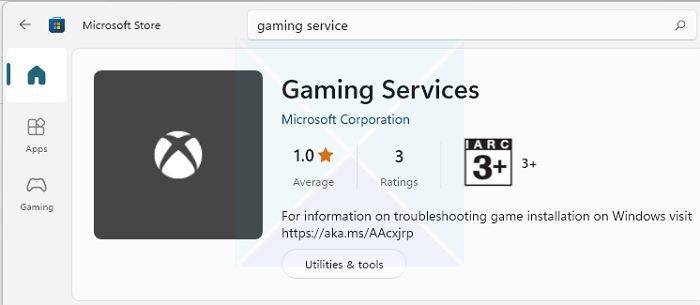
با این حال، ویندوز به شما اجازه نمیدهد که سرویسهای بازی را بهصورت جداگانه بهروزرسانی کنید. در عوض، میتوانید بهروزرسانیهای موجود در فروشگاه مایکروسافت را بررسی کنید. اگر به روز رسانی در دسترس باشد، به طور خودکار به روز می شود.
پس از دانلود و نصب به روز رسانی ها، کامپیوتر خود را مجددا راه اندازی کنید و بررسی کنید که آیا همچنان با همان خطا مواجه هستید یا خیر.
خواندن: رفع: برنامههای فروشگاه مایکروسافت دانلود، نصب یا بهروزرسانی نمیشوند.
2]برنامه خدمات بازی را بازنشانی کنید
همچنین می توانید سرویس های بازی را بازنشانی کنید. برای این کار باید مراحل زیر را دنبال کنید:
- Windows Key + I را فشار دهید تا تنظیمات اجرا شود.
- به Apps > Apps & Features بروید.
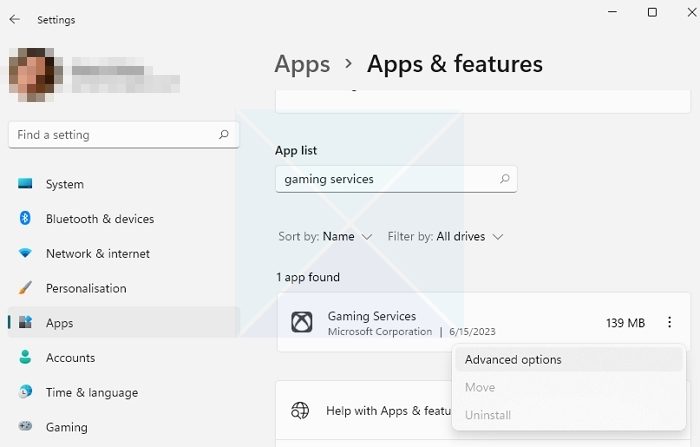
- در اینجا، خدمات بازی را جستجو کنید و روی نماد سه نقطه کلیک کنید.
- گزینه های پیشرفته را انتخاب کنید.
- در نهایت بر روی دکمه ریست کلیک کنید. با این کار داده های برنامه ها در رایانه شما حذف می شود و باید دوباره وارد سیستم شوید.

3]خدمات بازی را از طریق ترمینال ویندوز نصب کنید
اگر در نهایت هیچ کاری برای شما درست نشد، ممکن است بخواهید سرویس های بازی را دوباره نصب کنید. با این حال، شما نمی توانید خدمات بازی را از تنظیمات حذف نصب کنید. در عوض، باید از PowerShell برای کار استفاده کنید.
همچنین، می توانید با اجرای دستورات زیر، ورودی های رجیستری خراب را پاک کنید. بنابراین اگر ورودی های آسیب دیده عامل ایجاد خطا باشند، برطرف می شود.
پس ادامه دهید و مراحل زیر را دنبال کنید:
- ابتدا به جستجوی ویندوز بروید – Windows Terminal را تایپ کنید، روی آن کلیک راست کرده و Run as administrator را انتخاب کنید.
- سپس دستورات زیر را یکی یکی اجرا کنید:
Get-AppxPackage *gamingservices* -allusers | remove-appxpackage –allusers
Remove-Item -Path "HKLM:\System\CurrentControlSet\Services\GamingServices" –recurse
Remove-Item -Path "HKLM:\System\CurrentControlSet\Services\GamingServicesNet" –recurse
- اعلان Run (Win +R) را باز کنید، عبارت زیر را تایپ کنید و Enter را فشار دهید تا لیست خدمات بازی در فروشگاه مایکروسافت باز شود.
start ms-windows-store://pdp/?productid=9MWPM2CQNLHN
- اکنون باید یک دکمه نصب در کنار آن داشته باشید. کلیک کنید و آن را نصب کنید.
اگر مشکلی در نصب دارید، و برنامه همچنان با مشکل مواجه میشود، و یک دکمه امتحان مجدد در کنار آن دریافت میکنید، مراحل زیر را دنبال کنید:
- به C:\Program Files\WindowsApps بروید، دو پوشه خدمات بازی را پیدا کنید، مالکیت را در دست بگیرید و حذف کنید.
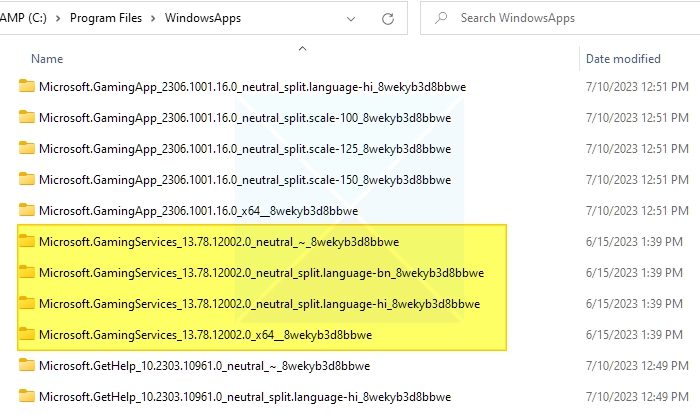
- RegEdit را به عنوان یک مدیر باز کنید و کلیدهای زیر و سایر نسخه های Microsoft.Gamingservices را در اینجا حذف کنید.
[HKEY_USERS\.DEFAULT\Software\Classes\Local Settings\MrtCache\C:%5CProgram Files%5CWindowsApps%5CMicrosoft.GamingServices_2.45.11001.0_x64__8wekyb3d8bbwe%5Cresources.pri]
[HKEY_USERS\.DEFAULT\Software\Classes\Local Settings\MrtCache\C:%5CProgram Files%5CWindowsApps%5CMicrosoft.Gamingservices_2.45.11001.0_x64__8wekyb3d8bbwe%5Cresources.pri\1d6937194966bce]
- رایانه شخصی را مجدداً راه اندازی کنید و سرویس های بازی را از فروشگاه مایکروسافت نصب کنید.
پس از اجرای تمام دستورات بالا، بررسی کنید که آیا همچنان با خطای 0x80073d27 مواجه هستید یا خیر.
مربوط: خطای خدمات بازی 0x80073D26، 0x8007139F یا 0x00000001
4]فروشگاه مایکروسافت را بازنشانی کنید
همچنین می توانید برنامه Microsoft Store را بازنشانی کنید. از آنجایی که سرویسهای بازی به برنامه فروشگاه متصل هستند، بازنشانی آن ممکن است مشکل را برای شما برطرف کند.
برای ادامه مراحل زیر را دنبال کنید:
- برای دسترسی به منوی سریع، Windows + X را فشار دهید.
- برای راه اندازی به ترمینال ویندوز (Admin) بروید.
- حالا دستور زیر را اجرا کنید و Enter بزنید: wsریست
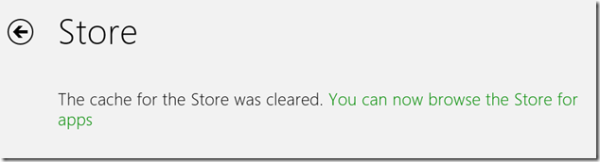
- خودشه. در عرض یک ثانیه، برنامه فروشگاه مایکروسافت شما بازنشانی می شود.
- کامپیوتر خود را مجددا راه اندازی کنید، سپس بررسی کنید که آیا با خطا مواجه شده اید یا خیر.
نتیجه
بنابراین این چند راه حل سریع برای مشکل خدمات بازی 0x80073d27 بود. حالا پیش بروید و خودتان این اصلاحات را امتحان کنید و ببینید که آیا برای شما کار می کنند یا خیر. اگر مشکلی برای شما درست نشد، ممکن است به فکر ریست کردن ویندوز باشید.
آیا می توانم سرویس های بازی را در ویندوز غیرفعال کنم؟
بله، می توانید برنامه خدمات بازی را حذف و سرویس های ویندوز را غیرفعال کنید. با این کار سرویس های بازی خاموش می شود. با این حال، همچنین به این معنی است که برخی از برنامهها، مانند Game Bar و Xbox App، ممکن است طبق انتظار کار نکنند. همچنین ممکن است ویندوز در آپدیت بعدی سرویس ها را دوباره نصب کند.
چرا Game Pass به من اجازه دانلود بازی ها را نمی دهد؟
بررسی کنید که آیا شبکه ایکس باکس خاموش نیست. اگر کار می کند، بررسی کنید که آیا سرویس Game Pass شما منقضی نشده است. معمولاً این دو، دانلود بازی ها از فروشگاه مایکروسافت را محدود می کنند و می توانید منتظر بازگشت شبکه باشید. اگر مشکل اشتراک است، میتوانید تمدید را انتخاب کنید.
امیدواریم از این مقاله مجله هشت پیک نیز استفاده لازم را کرده باشید و در صورت تمایل آنرا با دوستان خود به اشتراک بگذارید و با امتیاز از قسمت پایین و درج نظرات باعث دلگرمی مجموعه مجله 8pic باشید
لینک کوتاه مقاله : https://5ia.ir/UExMlE
کوتاه کننده لینک
کد QR :



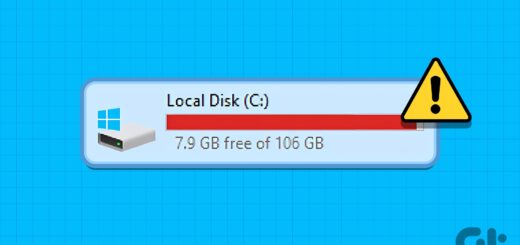



















آخرین دیدگاهها